
Apple Watchには次の機能が搭載されています一目ですぐに見えるわけではありません。時計の音楽アプリは、すぐに(そして直感的に)iPhoneの音楽アプリを制御しますが、独自のBluetooth対応iPodのようなデバイスとして単独で使用することもできます。 Bluetoothヘッドフォンとスピーカーにリンクする方法をお見せしますのでお読みください。
なぜこれをしたいのですか?
Apple Watchは間違いなくiPhoneの拡張機能であり、携帯電話の完全な代替品ではありません。それにもかかわらず、音楽の再生などの支障なく、かなりの数の一般的なタスクをスマートフォンから時計にオフロードできます。
おそらく、機能はすべての時計のリリースを取り巻くハブバブですが、Apple Watchに音楽を実際にダンプして、iPhoneから完全に独立したiPodのように使用する方法については、あまり多くの人が話していません。つまり、スマートフォンを自宅に置いたまま、時計からBluetoothヘッドフォンに曲を送信したり、時計を友人のBluetoothスピーカーにリンクして、時計に保存したプレイリストを共有したりできます。

時計に音楽が保存されると、オンウォッチコントロールは、携帯電話での音楽再生に使用されるコントロールと同じです(唯一の違いは、音楽ファイルがウォッチにローカルにあることです)。さらに、ローカル再生はバッテリーの使用に関して驚くほど軽いです。再生はバッテリー寿命を完全に低下させると予想していましたが、連続音楽再生の1時間あたりの合計バッテリー寿命の5%しか失われませんでした。
だから、あなたの時計を小さなiPod代替品?ほとんどのApple Watchエクスペリエンスとは異なり、iPhoneの音楽コレクション(音楽アプリのデフォルトの機能)のリモコンとして使用する時計を、手首ベースのiPodのような独立したオルゴールに切り替えるプロセスは少し不透明です。驚くほどの量の音楽を手首に詰め込む方法を見てみましょう。
音楽の準備
まず最初に、いくつかの曲とそれらが必要です曲はiPhone上にある必要があります。 iTunesライブラリから電話機に新しい音楽をインポートするか、電話機にすでに保存されている音楽を使用できます。
ここで重要な要素は、すべての歌がApple Watchにインポートしたいのは1つのプレイリストであり、すべての曲が合計2GBのストレージ容量を超えないことです。これが大きな問題です。AppleWatchに複数のプレイリストをインポートすることはできません。一度に1つのプレイリストしかインポートできません。そのプレイリストは、最大2GBのオンウォッチストレージが保持できる数の曲を保存できますが、Apple Watchには8GBのストレージがありますが、音楽用に予約できるのは2GBだけです。
iTunesで新しいプレイリストを作成して携帯電話と同期するか、iPhoneでミュージックアプリを開き、[マイミュージック]-> [プレイリスト]-> [新規]で新しいプレイリストを作成します。
時計の準備
前述したように、音楽を再生することはできませんApple Watchスピーカーを使用します(必要ではありません)。 Bluetoothデバイスを時計とペアリングする必要があります。ヘッドフォンとスピーカーをペアリングできます。車が音楽再生のペアリングをサポートしている場合は、時計を車のBluetoothオーディオシステムとペアリングすることもできます。
以下は、セットアップ方法の完璧な例です音楽再生用のApple Watchは、少し混乱してイライラさせることがあります。 BluetoothデバイスがApple Watchとペアリングされていない場合、プレイリスト/音楽をデバイスに同期したり、視聴中の音楽再生の設定にアクセスしたりすることはできません。時計とスピーカーのペアリングを完了するまで、機能は存在しません。
それに照らして、私たちは何かをペアにしなければなりませんヘッドフォン、スピーカー、またはカーオーディオシステム) BluetoothデバイスとApple Watchをつかみます。ところで、Bluetoothヘッドフォンとスピーカーを時計にペアリングしたので、複数のデバイスを一度にペアリングできるので、個人的なリスニングとスピーカーでの音楽の共有を簡単に切り替えることができます。

これを行うには、クラウンをタップしてアプリメニューにアクセスします設定を開きます。 「Bluetooth」を選択してから、デバイスをペアリングモードにします。各Bluetoothデバイスは異なりますが(デバイスの手順を確認する必要があります)、通常、電源ボタンまたは再生ボタンを押してヘッドフォンとスピーカーをペアリングします。デバイスがペアリングモードになると、「Bluetooth」リストに表示され、タップするだけでペアリングプロセスを完了できます。後でペアリングされたデバイスをさらに追加する場合は、このメニューに戻ってプロセスを繰り返します(以前にペアリングされたデバイスを削除せずに)。
プレイリストを同期する
プレイリストを作成(および同期)したら(必要に応じてiPhoneに)、Bluetoothデバイスを時計とペアリングします。実際に時計に音楽をプッシュします。そのためには、充電ケーブルとiPhoneのWatchアプリの2つが必要です。

時計を充電ケーブルにつなぎます(充電中でなければ同期しません)。 Apple Watchの充電で、iPhoneのWatchアプリを開き、「音楽」を選択します。

「音楽」を選択し、音楽サブメニュー内で必要に応じて、音楽ストレージの制限を調整します(1.0GBのストレージから2.0GBのストレージまで調整できます)。プレイリストを設定する場所もここにあります。 「同期プレイリスト」エントリをタップします。 iPhone上のすべてのプレイリストが表示されます。 Apple Watchに同期するものを選択します。
待つ準備をしてください。 テストでは1曲あたり約1分かかりました。そのため、プレイリストが長い場合はしばらく時間がかかります。巨大なプレイリストがある場合は、寝る前に間違いなく同期を開始し、時計と電話を一緒に置いてリストをめくるようにしてください。
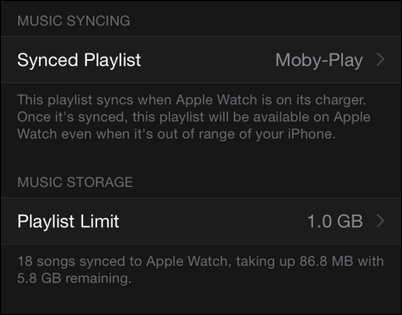
完了すると、プレイリストの名前と、プレイリストの制限エントリの下に、時計上の曲の数と使用している容量を示すインジケータが表示されます。
この時点で音楽はApple Watchにあり、プレイリストを更新するか新しいプレイリストに置き換える場合を除き、iPhoneは不要になります。
Apple Watchから音楽を再生する
最後のステップ、そして私たちがここにいるすべての理由、Apple WatchからBluetoothヘッドフォンまたはスピーカーに音楽を再生することです。これを行うには、GlancesショートカットまたはアプリメニューからApple Watchで音楽アプリを開きます。
ここでの重要なステップは、ソースの切り替えです音楽アプリ。デフォルトでは、ミュージックアプリはiPhoneのミュージックライブラリを利用します。したがって、「プレイリスト」をタップすると、時計のプレイリストではなく、iPhoneのプレイリストが表示されます。これを変更するには、ミュージックアプリ画面のどこかを長押しする必要があります。
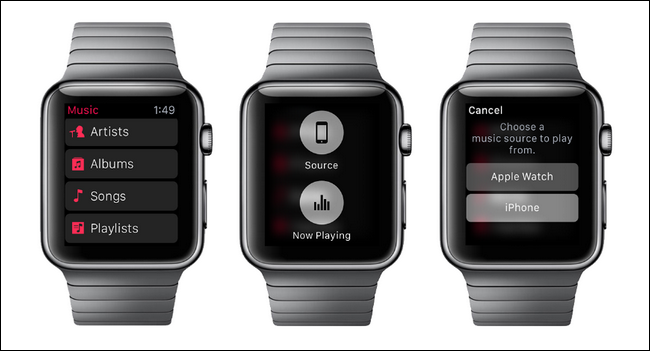
「ソース」をタップして、「Apple Watch」を選択します。時計の音楽アプリは、iPhoneのストレージとプレイリストではなく、内部ストレージとプレイリストに直接移動します。

「プレイリスト」を選択します時計にアップロードされ、Bluetoothデバイスが現在接続されている限り再生が開始されます(そうでない場合は、デバイスを再接続する必要があることを示すエラーが表示されます)。音楽アプリのすべての機能は同じです。唯一の違いは、スマートフォンではなく時計に直接保存されている音楽を再生、一時停止、スキップすることです。
iPhoneとApple Watchの間をジャンプする必要がありましたiPhoneベースの再生から時計ベースの再生に切り替える方法は少しわかりませんが、設定するのが非常に簡単なため、手首で音楽をスムーズに再生できます。








